Como remover o fundo da imagem no iPhone
Imagine que você tira uma foto de um gato fofo com seu iPhone e deseja compartilhá-la com seus amigos, e deseja que seus amigos notem o gato imediatamente e não se distraiam com o fundo movimentado. É aí que você precisa de algumas habilidades de remoção de fundo, e aqui vamos lhe ensinar como remover o fundo de uma imagem no iPhone de forma rápida e fácil.
Existem várias maneiras no iPhone de remover o fundo da foto. Você pode utilizar os novos recursos integrados do iPhone, recorrer a alguns removedores de fundo online ou baixar diretamente uma imagem da web após usar o Safari para remover seu fundo. Vá a seguir para obter uma descrição detalhada de como excluir planos de fundo.
Parte 1. Remova o fundo da imagem no iPhone com seu recurso integrado
O iOS 16 mais recente da Apple veio com vários recursos incríveis, incluindo uma ferramenta integrada de remoção de fundo. Agora você pode remover o fundo da imagem no iPhone de maneira conveniente com Fotos ou Arquivos. Os passos são simples e iremos mostrá-los no conteúdo a seguir. Vamos.
Remover fundo em fotos
Você pode não saber que o aplicativo Fotos possui um poderoso removedor de fundo do iPhone integrado, pois não consegue ver a opção Remover plano de fundo em qualquer lugar do Fotos. Na verdade, é simples e fácil utilizar a ferramenta.
Abra uma foto cujo fundo você deseja excluir e toque e segure o objeto na foto. Você verá um halo envolvendo o objeto e duas opções de Copiar e Partilhar.
Você pode tocar em Copiar e colar a imagem onde quiser. Por exemplo, você pode colar a imagem com fundo transparente no iPhone em Arquivos ou enviá-la para um amigo via iMessage.
Se você escolher Compartilhar, um menu pop-up aparecerá com diversas opções de compartilhamento para você. Você pode compartilhá-lo nas redes sociais ou salvá-lo no seu dispositivo.
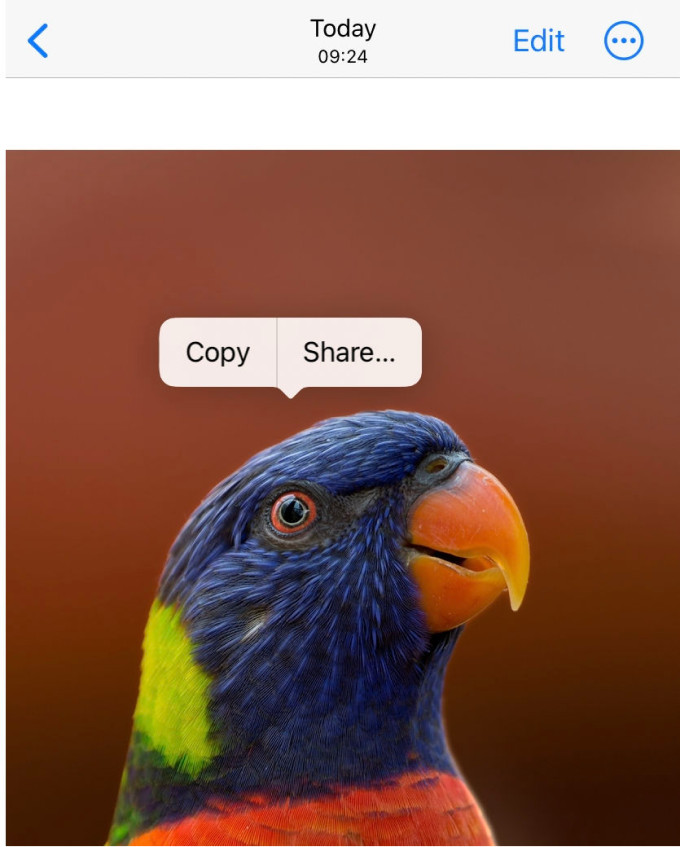
Remover plano de fundo em arquivos
Você também pode apagar o fundo da foto nos Arquivos do iPhone. Se você não gosta do plano de fundo de uma foto, leia as etapas a seguir para aprender como remover o plano de fundo da imagem em Arquivos.
- Passo 1. Selecione a imagem que deseja editar em Arquivos. Em seguida, toque em Ações rápidas.
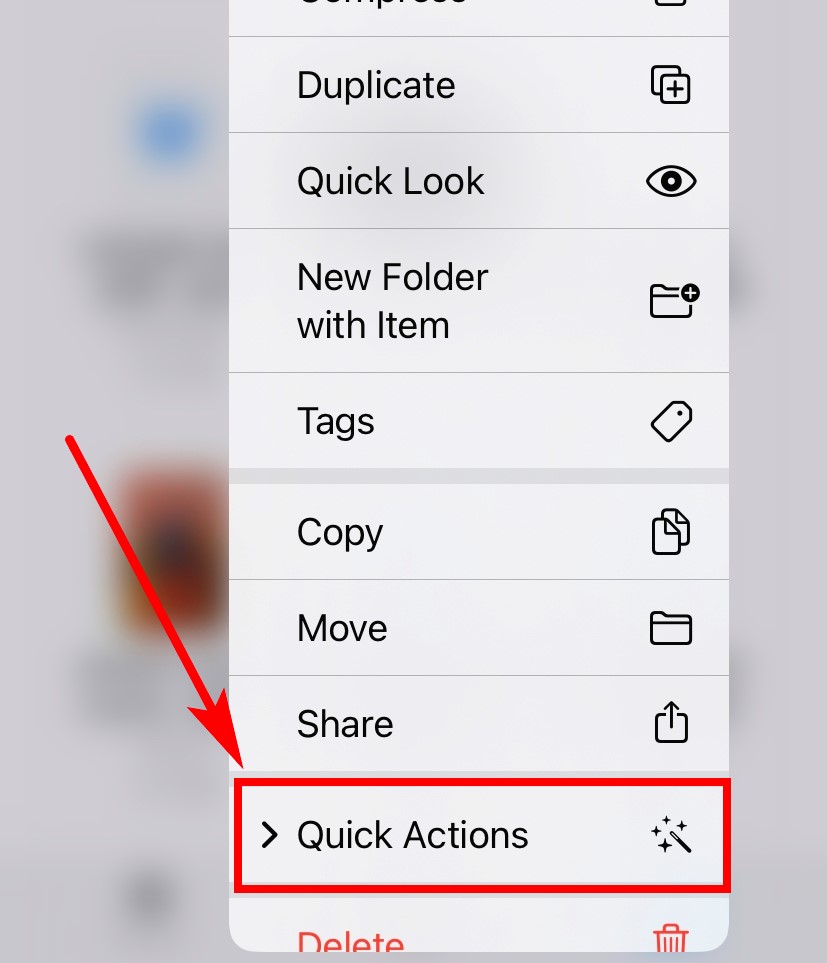
- Passo 2. O iPhone possui diversas Ações Rápidas para você editar uma foto. Aqui nós escolhemos Remover imagem de fundo.
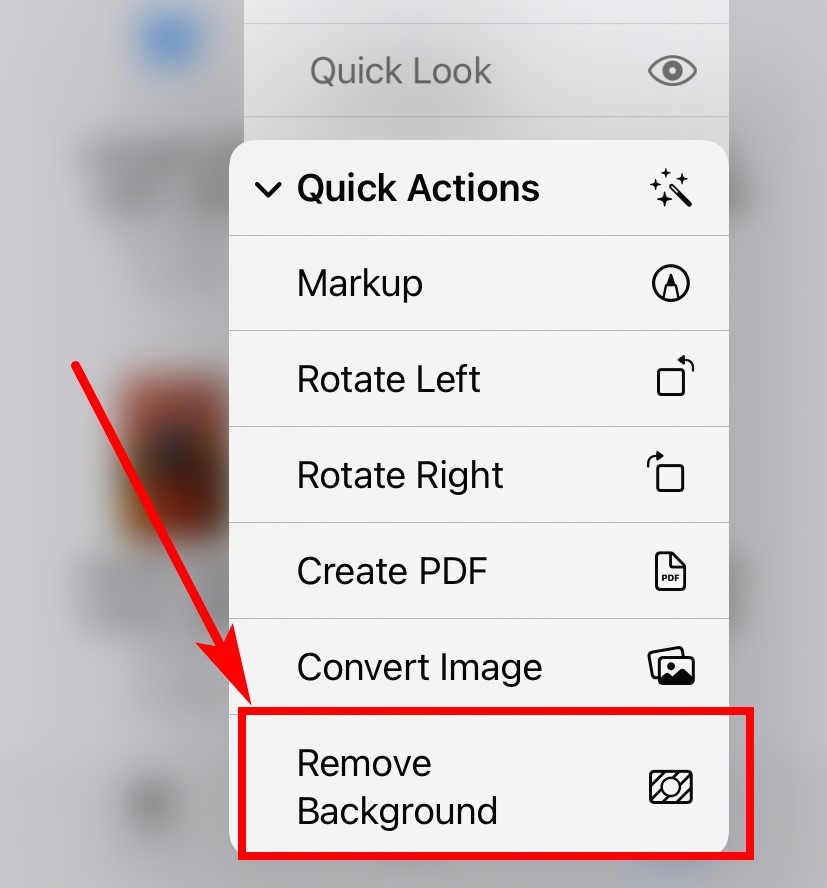
- Passo 3. Aguarde alguns segundos e você verá uma imagem com o objeto original e um fundo transparente nos Arquivos do iPhone. O efeito da função de remoção de fundo de fotos do iPhone é mostrado abaixo.

Parte 2. Remover plano de fundo online gratuitamente
Além do recurso de remoção de fundo do iPhone, você também pode recorrer a alguns removedores de fundo online para apagar o fundo do iPhone automaticamente. Eles geralmente produzem resultados mais precisos, pois são removedores de fundo profissionais especializados e fazem uso de um algoritmo avançado.
A seguir, apresentaremos dois sites nos quais você pode confiar para remover o fundo da imagem no iPhone.
AnyEraser – Processamento mais rápido e preciso
Qualquer Borracha é um dos removedores de fundo online mais rápidos. Com um simples toque na tela, AnyEraser removerá o fundo da foto automaticamente em um piscar de olhos e produzirá um recorte preciso com bordas limpas e suaves.
Se você deseja apagar o fundo do iPhone rapidamente, será uma boa escolha. Vá a seguir para as etapas detalhadas.
- Passo 1. Abra seu navegador e visite Qualquer Borrachasite da
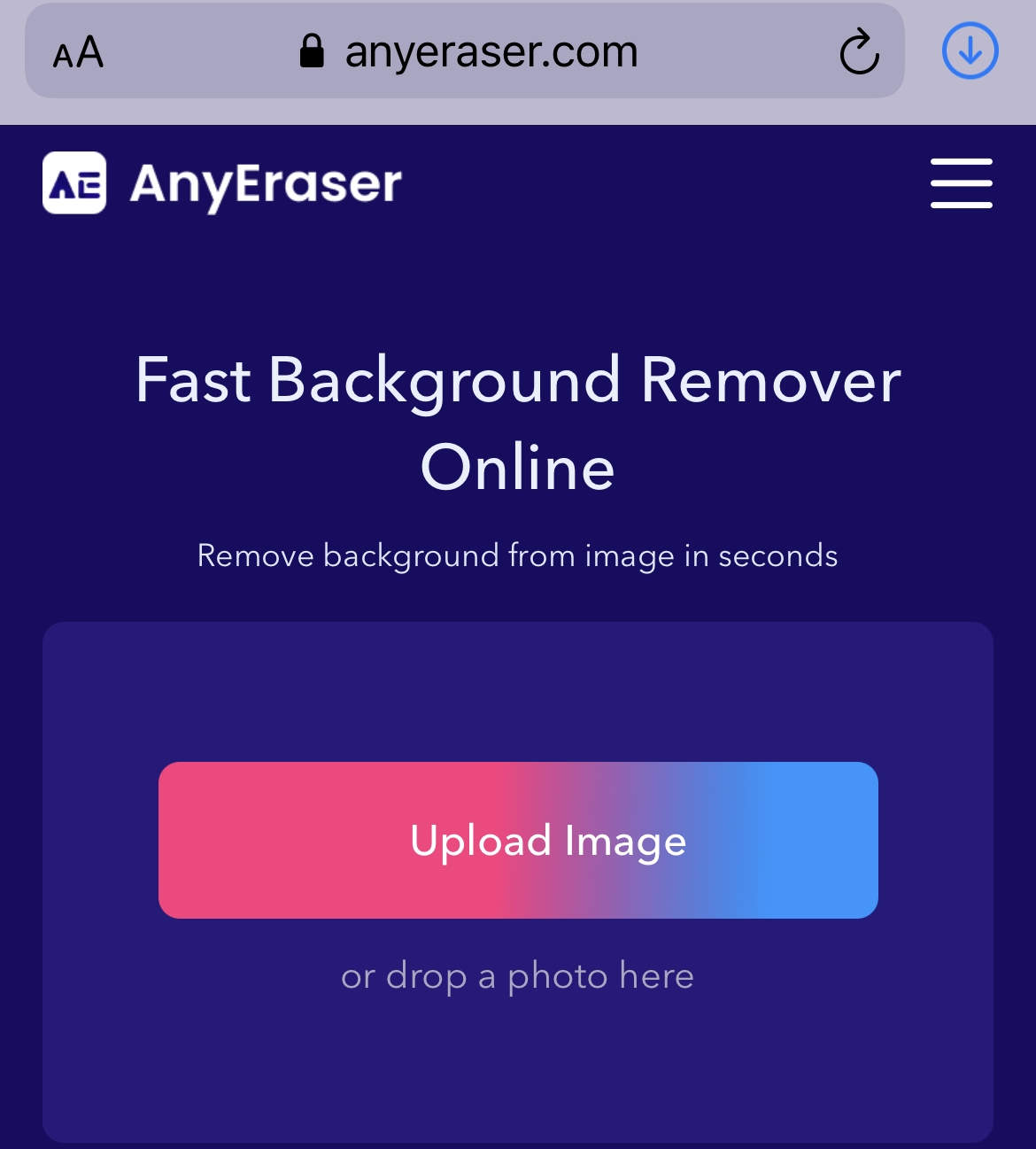
- Passo 2. toque em Carregar imagem, e você verá um menu pop-up para escolher uma imagem do seu dispositivo. Você pode ir para o Photo Library e selecione uma foto ou navegue no gerenciador de arquivos para selecionar uma.
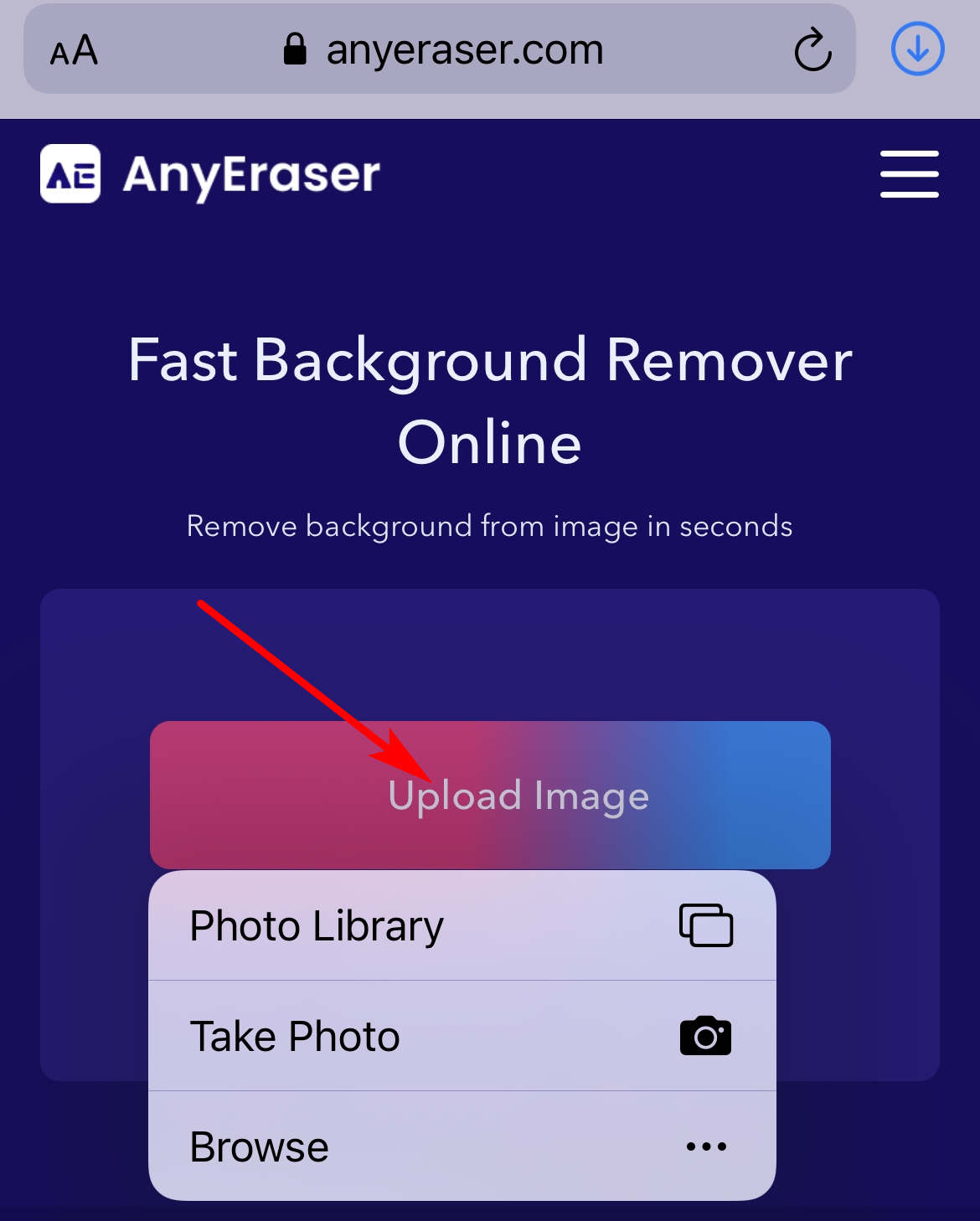
- Passo 3. Depois de escolher uma imagem, o AnyEraser começará a remover o fundo da foto e fornecerá a saída em cerca de 3 a 5 segundos. Em seguida, toque em Download na parte superior para salvar a imagem com fundo transparente no iPhone. Você também pode adicionar uma nova cor de fundo à imagem na parte inferior.
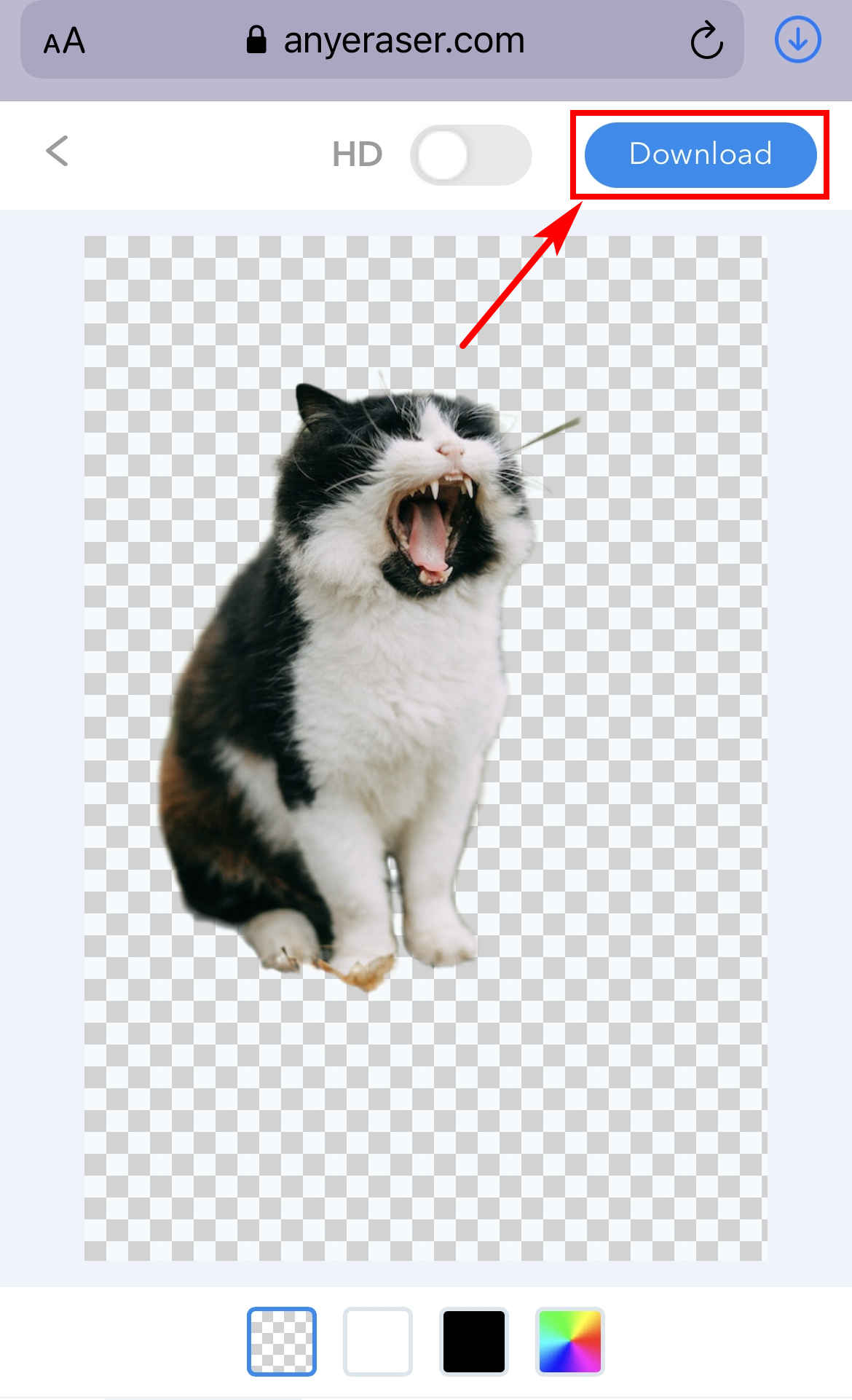
remove.bg – Resultados com qualidade consistente
remover.bg também é uma boa opção no iPhone para remover o fundo das fotos de forma rápida e fácil para você. Possui uma qualidade de resultado consistente, o que significa que produz recortes relativamente precisos, não importa quão complicados sejam os fundos. Também permite editar ainda mais o resultado. Continue lendo como se livrar do fundo das fotos com esta poderosa ferramenta da web.
- Passo 1. Abra um navegador e visite remover.bg.
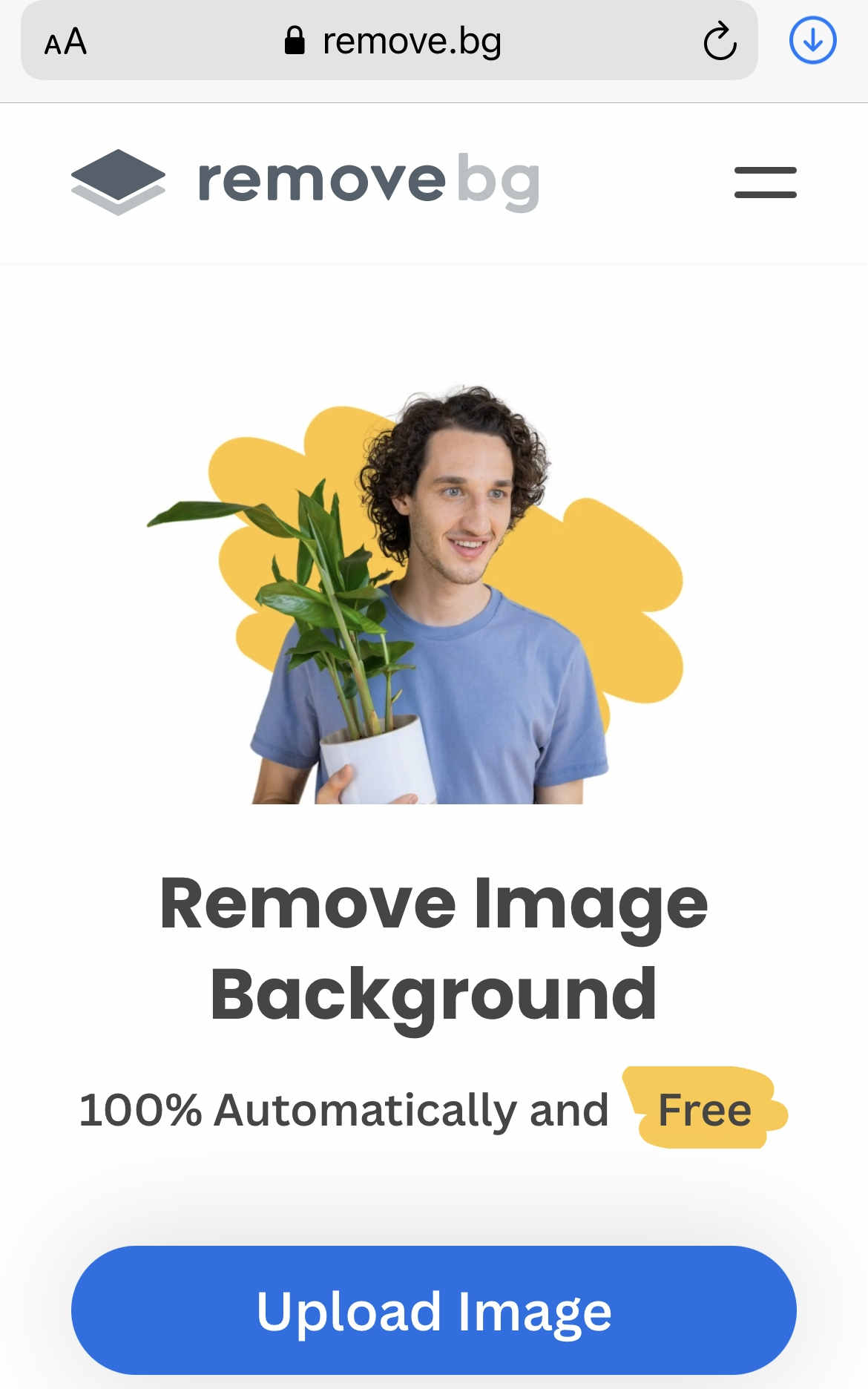
- Passo 2. Toque em Carregar imagem e, na janela pop-up, escolha uma forma de fazer upload da imagem cujo fundo você deseja remover.
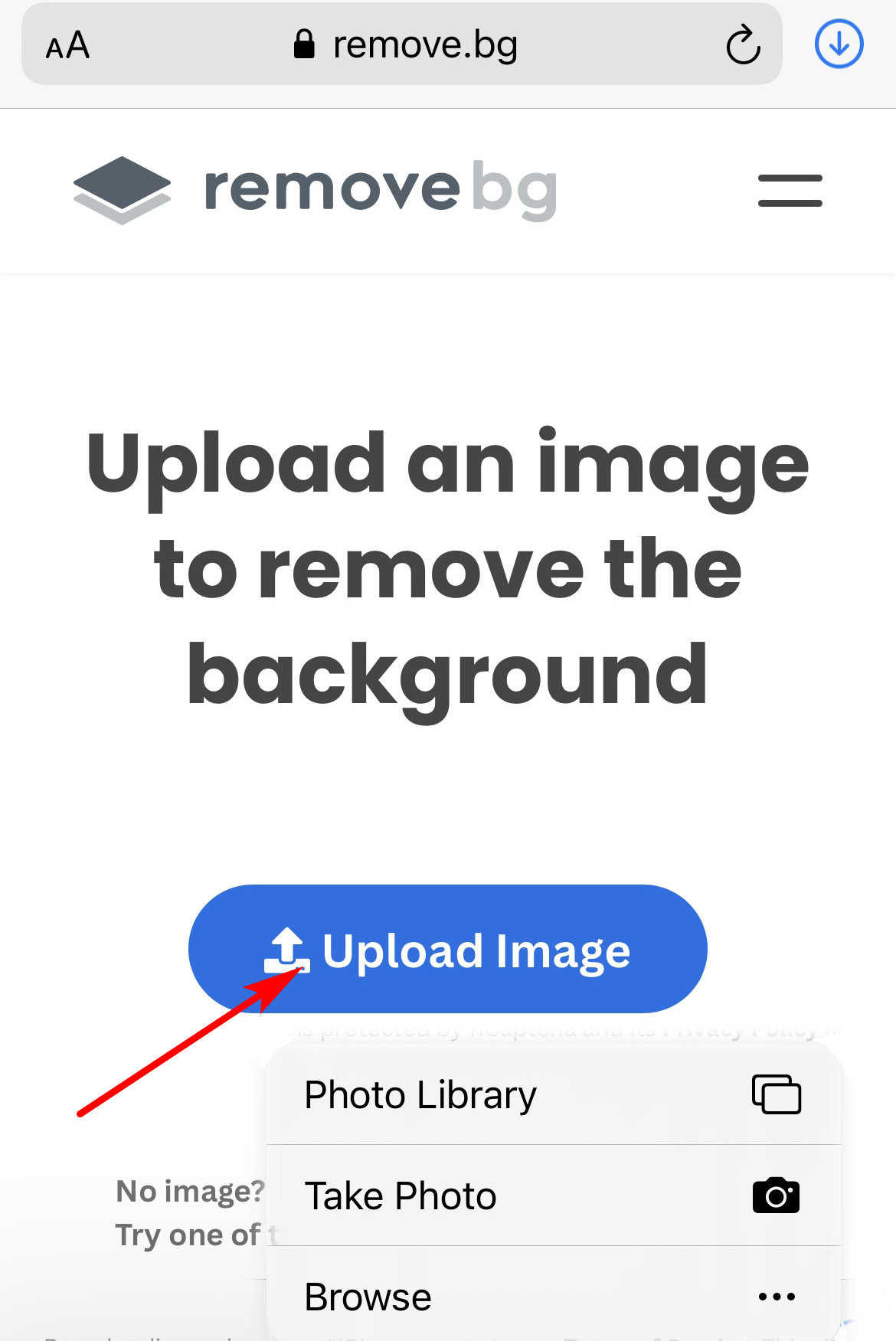
- Passo 3. Aguarde alguns segundos e o fundo da foto será removido. Na página de resultados, toque em Download para salvar a imagem PNG com fundo transparente em seu iPhone.
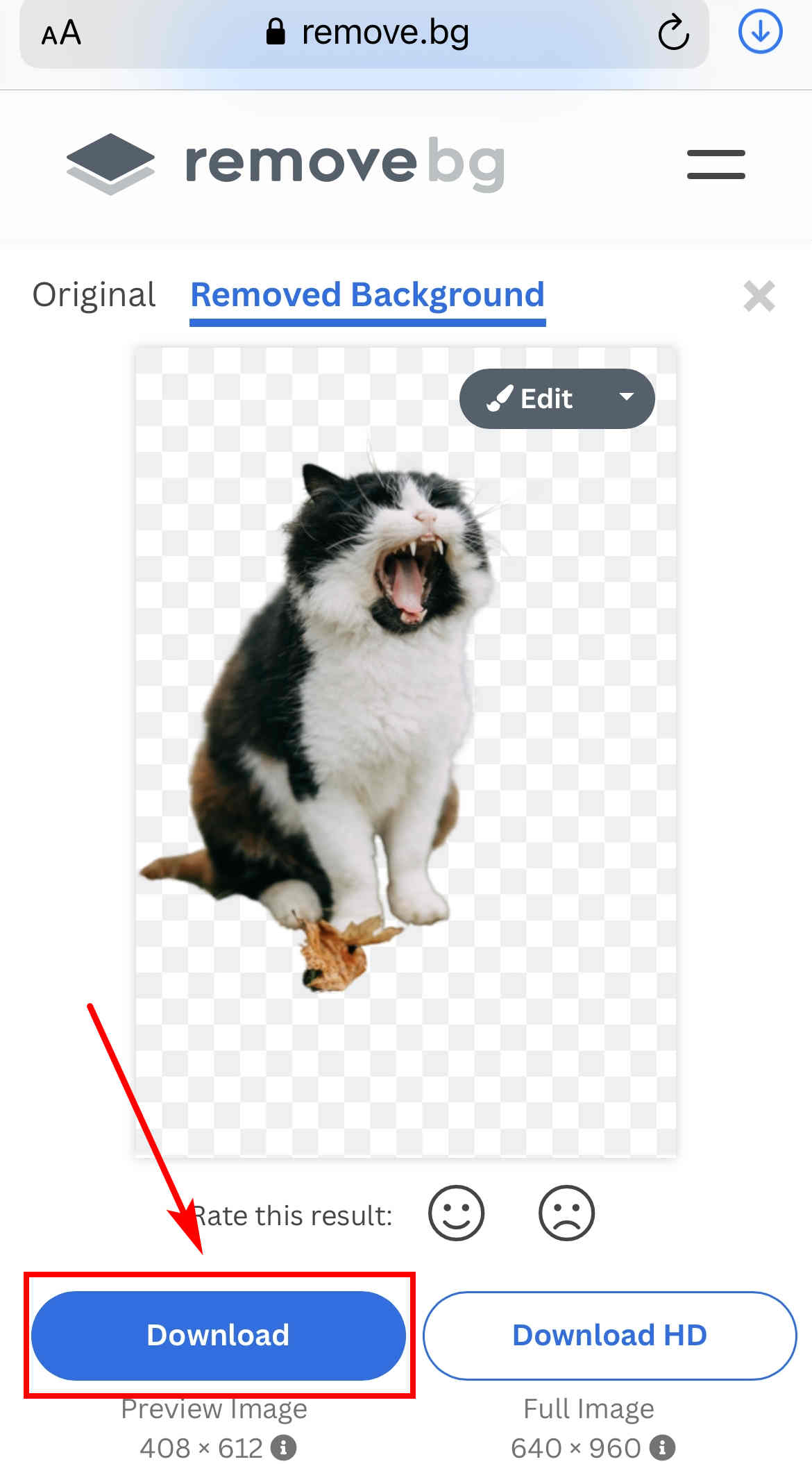
Parte 3. Remova o plano de fundo de imagens da Web diretamente com o Safari
Os métodos mencionados acima são ótimas opções para você excluir o fundo de qualquer foto do seu dispositivo. Mas e se você quiser remover o fundo de uma imagem em um site, não no seu dispositivo? Talvez você encontre algumas fotos de animais fofos ou alguns objetos interessantes na web e se pergunte como excluir o plano de fundo deles. Aqui vamos lhe ensinar como remover o fundo da imagem no iPhone com o navegador Safari, e na verdade é bastante simples.
Suponha que você encontre uma imagem da web cujo assunto deseja salvar, basta tocar e segurar até aparecer um menu pop-up. Tocar Copiar assuntoe, em seguida, você pode colar a imagem com um fundo transparente em Arquivos do iPhone, Mensagens ou qualquer outro aplicativo de sua preferência.
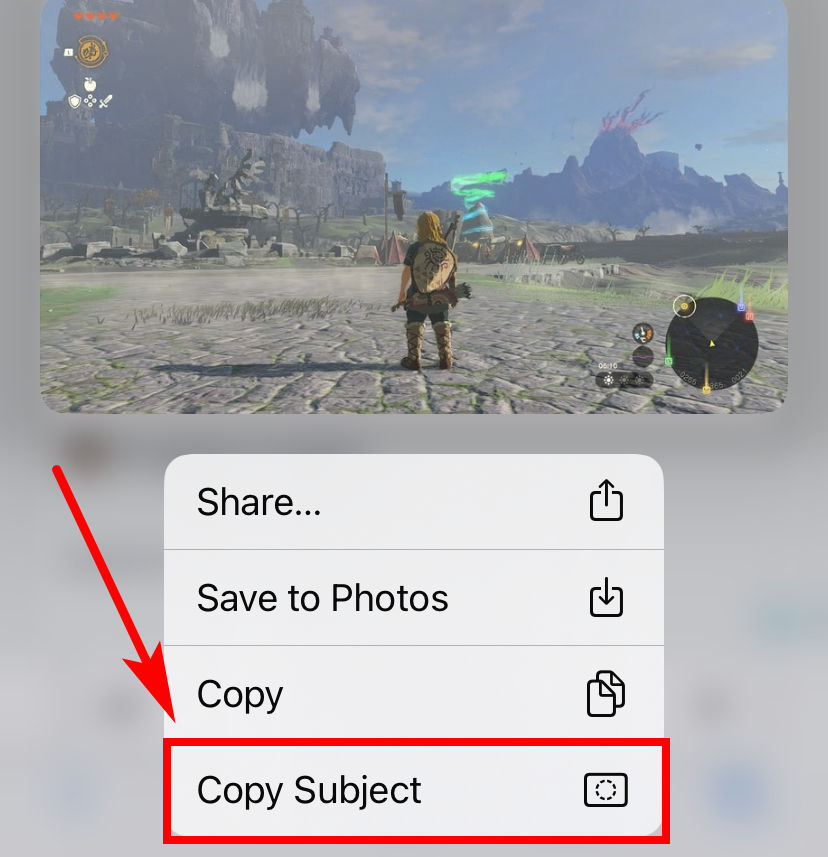
Conclusão
Este é um guia sobre como remover o fundo da imagem no iPhone. Se você possui um iPhone com iOS 16, ficará feliz em saber que pode usar o recurso de remoção de fundo do iOS 16 recém-adicionado, que aprimora seus recursos de edição. No entanto, se você não estiver usando o iOS 16, não se preocupe. Nós oferecemos alternativas para você. Apresentaremos vários removedores de fundo baseados na web, incluindo Qualquer Borracha, remove.bg, conhecido por sua capacidade de fornecer resultados precisos e precisos.
Espero que você goste deste tutorial e o considere útil.
Perguntas Frequentes:
1. Como removo o fundo de uma foto do meu iPhone?
O iPhone com o iOS 16 mais recente possui um novo recurso integrado de remoção de fundo. Abra uma foto em Fotose, em seguida, toque e segure o assunto até aparecerem duas opções pop-up que permitem Copiar e Partilhar o assunto sem fundo. Você também pode tocar e segurar uma imagem Arquivos e depois escolha Ações rápidas, Remover imagem de fundo.
2. Como removo o fundo de uma foto?
Você pode recorrer a um removedor de fundo online, como Qualquer Borracha. Vá para a página do AnyEraser, clique Carregar imagem para escolher uma foto do seu dispositivo e, quando o resultado sair, clique Baixar.


